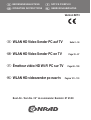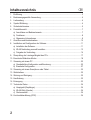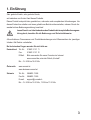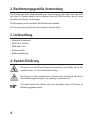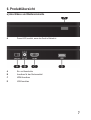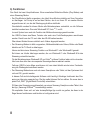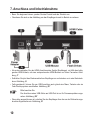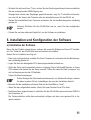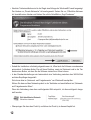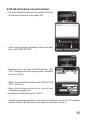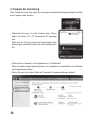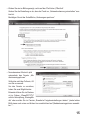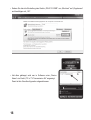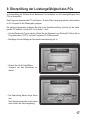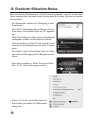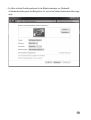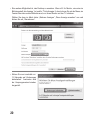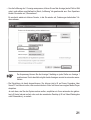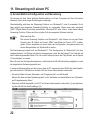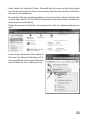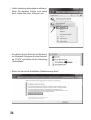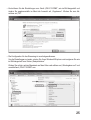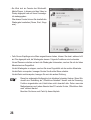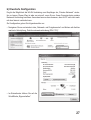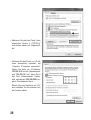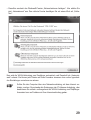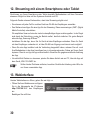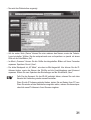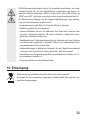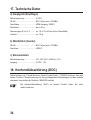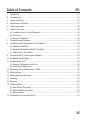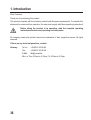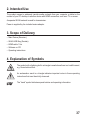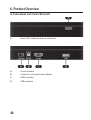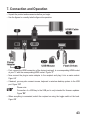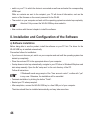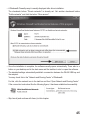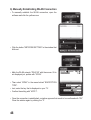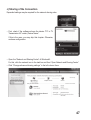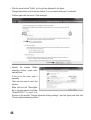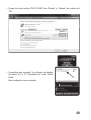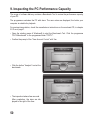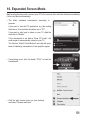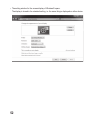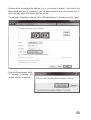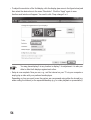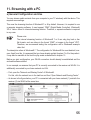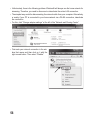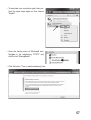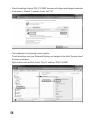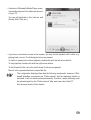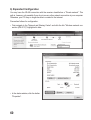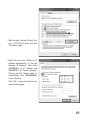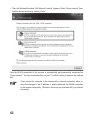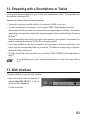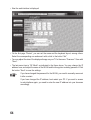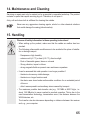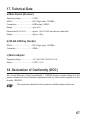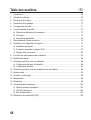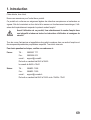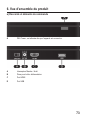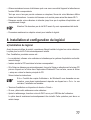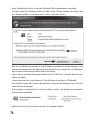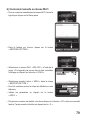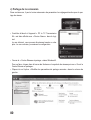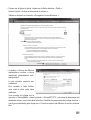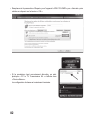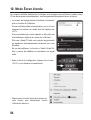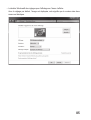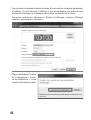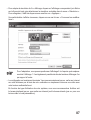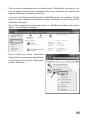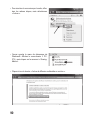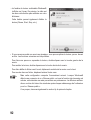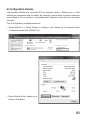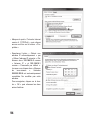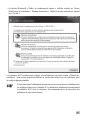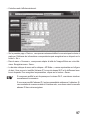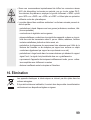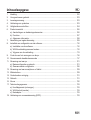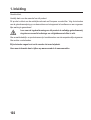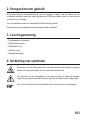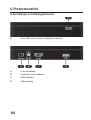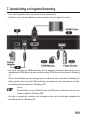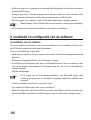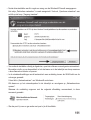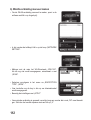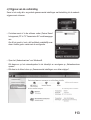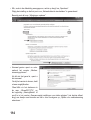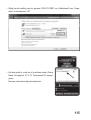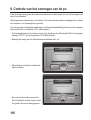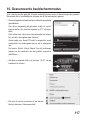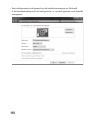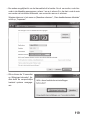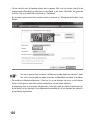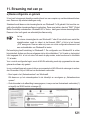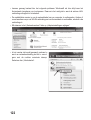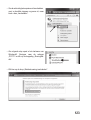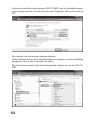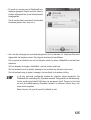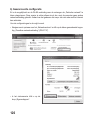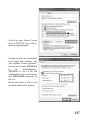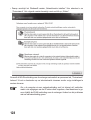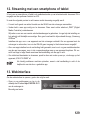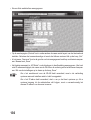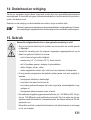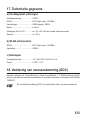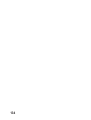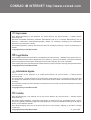WLAN HD Video Sender PC auf TV Seite 2 - 34
WLAN HD Video Sender PC on TV Page 35 - 67
Émetteur vidéo HD Wi-Fi PC sur TV Page 68 - 100
WLAN HD-videozender pc naar tv Pagina 101 - 133
Version 02/13
BEDIENUNGSANLEITUNG NOTICE D‘EMPLOI
OPERATING INSTRUCTIONS GEBRUIKSAANWIJZING
Best.-Nr. / Item No. / N° de commande / Bestelnr. 87 45 00

2
Inhaltsverzeichnis
1. Einführung ........................................................................................................................... 3
2. Bestimmungsgemäße Verwendung .................................................................................... 4
3. Lieferumfang ....................................................................................................................... 4
4. Symbol-Erklärung ................................................................................................................ 4
5. Sicherheitshinweise ............................................................................................................. 5
6. Produktübersicht ................................................................................................................. 7
a) Anschlüsse und Bedienelemente ................................................................................... 7
b) Funktionen ..................................................................................................................... 8
c) Allgemeine Informationen .............................................................................................. 9
7. Anschluss und Inbetriebnahme ......................................................................................... 10
8. Installation und Konfi guration der Software ........................................................................11
a) Installation der Software................................................................................................11
b) WLAN-Verbindung manuell herstellen ......................................................................... 13
c) Freigabe der Verbindung.............................................................................................. 14
9. Überprüfung der Leistungsfähigkeit des PCs .................................................................... 17
10. Erweiterter Bildschirm-Modus ........................................................................................... 18
11. Streaming mit einem PC ................................................................................................... 22
a) Grundsätzliche Konfi guration und Benutzung .............................................................. 22
b) Erweiterte Konfi guration ............................................................................................... 27
12. Streaming mit einem Smartphone oder Tablet .................................................................. 30
13. Webinterface ..................................................................................................................... 30
14. Wartung und Reinigung ..................................................................................................... 32
15. Handhabung ...................................................................................................................... 32
16. Entsorgung ........................................................................................................................ 33
17. Technische Daten .............................................................................................................. 34
a) Hauptgerät (Empfänger) .............................................................................................. 34
b) WLAN-Stick (Sender) ................................................................................................... 34
c) Steckernetzteil.............................................................................................................. 34
18. Konformitätserklärung (DOC) ............................................................................................ 34

3
1. Einführung
Sehr geehrte Kundin, sehr geehrter Kunde,
wir bedanken uns für den Kauf dieses Produkts.
Dieses Produkt entspricht den gesetzlichen, nationalen und europäischen Anforderungen. Um
diesen Zustand zu erhalten und einen gefahrlosen Betrieb sicherzustellen, müssen Sie als An-
wenderIn diese Bedienungsanleitung beachten!
Lesen Sie sich vor Inbetriebnahme des Produkts die komplette Bedienungsan-
leitung durch, beachten Sie alle Bedienungs- und Sicherheitshinweise.
Alle enthaltenen Firmennamen und Produktbezeichnungen sind Warenzeichen der jeweiligen
Inhaber. Alle Rechte vorbehalten.
Bei technischen Fragen wenden Sie sich bitte an:
Deutschland:
Tel.-Nr.: 0180/5 31 21 11
Fax: 0180/5 31 21 10
E-Mail: Bitte verwenden Sie unser Formular im Internet
www.conrad.de, unter der Rubrik „Kontakt“.
Mo. - Fr. 8.00 bis 18.00 Uhr
Österreich: www.conrad.at
www.business.conrad.at
Schweiz: Tel.-Nr.: 0848/80 12 88
Fax-Nr.: 0848/80 12 89
E-mail: [email protected]
Mo. - Fr. 8.00 bis 12.00 Uhr, 13.00 bis 17.00 Uhr

4
2. Bestimmungsgemäße Verwendung
Das Produkt dient dazu, Multimediainhalte von Ihrem Computer oder Tablet bzw. den Inhalt
von Ihrem PC-Desktop kabellos auf ein anderes Gerät mit HDMI-Anschluss, wie z.B. einen
Fernseher oder Monitor, zu übertragen.
Zur Übertragung wird ein separates WLAN-Netzwerk verwendet.
Die Stromversorgung erfolgt über das beiliegende Steckernetzteil.
3. Lieferumfang
• Hauptgerät (Empfänger)
• WLAN-Stick (Sender)
• HDMI-Kabel 1,5m
• Software auf CD
• Bedienungsanleitung
4. Symbol-Erklärung
Das Symbol mit dem Blitz im Dreieck wird verwendet, wenn Gefahr für Ihre Ge-
sundheit besteht, z.B. durch elektrischen Schlag.
Das Symbol mit dem Ausrufezeichen im Dreieck weist auf wichtige Hinweise in
dieser Bedienungsanleitung hin, die unbedingt zu beachten sind.
Das „Hand“-Symbol ist zu fi nden, wenn Ihnen besondere Tipps und Hinweise zur
Bedienung gegeben werden.

5
5. Sicherheitshinweise
Lesen Sie bitte vor Inbetriebnahme die komplette Anleitung durch, sie ent-
hält wichtige Hinweise zum korrekten Betrieb.
Bei Schäden, die durch Nichtbeachten dieser Bedienungsanleitung verur-
sacht werden, erlischt die Gewährleistung/Garantie! Für Folgeschäden über-
nehmen wir keine Haftung!
Bei Sach- oder Personenschäden, die durch unsachgemäße Handhabung
oder Nichtbeachten der Sicherheitshinweise verursacht werden, übernehmen
wir keine Haftung! In solchen Fällen erlischt die Gewährleistung/Garantie!
Sehr geehrte Kundin, sehr geehrter Kunde,
diese Sicherheitshinweise dienen nicht nur zum Schutz des Produkts, sondern auch
zu Ihrer eigenen Sicherheit und der anderer Personen. Lesen Sie sich deshalb die-
ses Kapitel sehr aufmerksam durch, bevor Sie das Produkt in Betrieb nehmen!
•
Aus Sicherheits- und Zulassungsgründen (CE) ist das eigenmächtige Umbauen
und/oder Verändern des Produkts nicht gestattet. Öffnen/Zerlegen Sie es nicht! Es
sind keinerlei von Ihnen einzustellende oder zu wartende Teile im Inneren enthalten.
Wartungs- oder Reparaturarbeiten dürfen nur von einem Fachmann/Fachwerk-
statt durchgeführt werden.
• Das Produkt ist nur für den Betrieb in trockenen, geschlossenen Innenräumen
geeignet. Das gesamte Produkt darf nicht feucht oder nass werden, fassen Sie
es niemals mit nassen Händen an!
Es besteht Lebensgefahr durch einen elektrischen Schlag!
• Der Aufbau des Steckernetzteils entspricht der Schutzklasse II. Als Spannungs-
quelle für das Steckernetzteil darf nur eine ordnungsgemäße Netzsteckdose
des öffentlichen Versorgungsnetzes verwendet werden.
• Die Netzsteckdose muss sich in der Nähe des Geräts befi nden und leicht zu-
gänglich sein.
• Verwenden Sie zur Stromversorgung ausschließlich das mitgelieferte Stecker-
netzteil.
• Achten Sie darauf, dass die Isolierung des gesamten Produkts weder beschä-
digt noch zerstört wird.
• Überprüfen Sie vor jedem Gebrauch das Produkt auf Beschädigungen!
• Falls Sie Beschädigungen feststellen, so darf das Produkt NICHT an die Netz-
spannung angeschlossen werden! Es besteht Lebensgefahr!

6
• Schützen Sie das Produkt vor direkter Sonneneinstrahlung, starker Hitze
(>35 °C), Kälte (<0 °C), Staub und Schmutz, Tropf- oder Spritzwasser, Vibratio-
nen oder mechanischen Beanspruchungen.
• Wenn das Produkt von einem kalten in einen warmen Raum gebracht wird (z.B.
bei Transport), kann Kondenswasser entstehen. Dadurch könnte das Produkt
beschädigt werden. Außerdem besteht beim Steckernetzteil Lebensgefahr
durch einen elektrischen Schlag!
Lassen Sie deshalb das Produkt zuerst auf Zimmertemperatur kommen, bevor
Sie es verwenden bzw. an die Netzspannung anschließen. Dies kann u.U. meh-
rere Stunden dauern.
• Das Produkt ist kein Spielzeug. Geräte, die an Netzspannung betrieben werden,
gehören nicht in Kinderhände. Lassen Sie deshalb in Anwesenheit von Kindern
besondere Vorsicht walten.
• Lassen Sie das Verpackungsmaterial nicht achtlos liegen, dieses könnte für
Kinder zu einem gefährlichen Spielzeug werden.
• Betreiben Sie das Produkt nur in gemäßigtem, nicht in tropischem Klima.
• Stellen Sie keine Gefäße mit Flüssigkeiten, z.B. Eimer, Vasen oder Pfl anzen, in
die unmittelbare Nähe des Produkts. Flüssigkeiten könnten ins Gehäuseinnere
gelangen und dabei die elektrische Sicherheit beeinträchtigen. Außerdem be-
steht Brandgefahr, sowie Lebensgefahr durch einen elektrischen Schlag.
• Stellen Sie keine offenen Brandquellen, wie z.B. brennende Kerzen, auf dem
Gerät oder in dessen Nähe ab.
• Knicken Sie die Kabel nicht, stellen Sie keine Gegenstände darauf ab.
• Gehen Sie vorsichtig mit dem Produkt um, durch Stöße, Schläge oder dem Fall
aus bereits geringer Höhe wird es beschädigt.
• Sollte das Gerät Beschädigungen aufweisen, so verwenden Sie es nicht mehr.
Bringen Sie das Gerät in diesem Fall in eine Fachwerkstatt.
• In gewerblichen Einrichtungen sind die Unfallverhütungsvorschriften des Ver-
bandes der gewerblichen Berufsgenossenschaft für elektrische Anlagen und
Betriebsmittel zu beachten.
• In Schulen, Ausbildungseinrichtungen, Hobby- und Selbsthilfewerkstätten ist
das Betreiben des Produkts durch geschultes Personal zu überwachen.
• Sollten sich Fragen ergeben, die nicht im Laufe der Bedienungsanleitung ab-
geklärt werden, so setzen Sie sich bitte mit unserer technischen Auskunft oder
einem anderen Fachmann in Verbindung.

7
6. Produktübersicht
a) Anschlüsse und Bedienelemente
A Power-LED; leuchtet, wenn das Gerät in Betrieb ist
A Ein- und Ausschalter
B Anschluss für das Steckernetzteil
C HDMI-Anschluss
D USB-Anschluss

8
b) Funktionen
Das Gerät hat zwei Hauptfunktionen. Einen erweiterten Bildschirm-Modus (Play-Modus) und
einen Streaming-Modus.
• Der Play-Modus ist dafür vorgesehen, den Inhalt Ihres Monitors drahtlos auf Ihren Fernseher
zu übertragen. Im Prinzip ist es fast das Gleiche, als ob an Ihrem PC ein zweiter Monitor
angeschlossen ist, nur das die Übertragung drahtlos stattfi ndet.
Grundsätzlich werden für diesen Modus alle Betriebssysteme unterstützt, wo die Software
installiert werden kann. Dies sind Windows® XP, Vista TM, 7 und 8.
Je nach System kann auch die Funktion der Multimonitoranzeige genutzt werden.
Am USB-Port kann eine Maus, Tastatur oder auch eine Funk-Desktopsystem anschlossen
werden. Damit kann der PC auch über das WLAN bedient werden.
Über diesen Modus können natürlich auch Videos abgespielt werden.
• Der Streaming-Modus ist dafür vorgesehen, Multimediainhalte wie Videos, Bilder oder Musik
kabellos auf Ihr TV-Gerät zu übertragen.
Hierzu wird die interne Streaming-Funktion von Windows® 7 oder Windows® 8 genutzt.
Es können nur Inhalte übertragen werden, die von Windows® 7 oder Windows® 8 für das
Streaming unterstützt werden.
Für die Betriebssysteme Windows® XP und VistaTM ist diese Funktion leider nicht vorhanden.
Hier kann dies aber über eine separate Streamingsoftware realisiert werden.
Falls am USB-Port eine Maus anschlossen ist, kann damit ähnlich wie bei einer Fernbedie-
nung die Wiedergabe beeinfl usst werden.
• Der Streaming-Modus kann auch mit einem Smartphone oder Tablet, mit den Systemen And-
roid und iOS, genutzt werden.
In diesem Fall wird die beiliegende Software nicht benötigt. Allerdings funktioniert das Stre-
aming nur über eine separate App. Die App selbst können Sie frei wählen. Sie muss aber in
jedem Fall „DMC“ (Digital Media Controller) unterstützen.
Z.B kann das Streaming unproblematisch von einem Samsung Smartphone oder Tablet, über
die App „Samsung AllShareTM“ bewerkstelligt werden.
Wir empfehlen Ihnen evtl. auf eine kostenpfl ichtige App zurück zu greifen, da diese in der
Regel besser funktionieren und leichter zu konfi gurieren sind.

9
c) Allgemeine Informationen
• Der Empfänger stellt standardmäßig einen WLAN-Access-Point bereit, der auch über einen
DHCP-Server verfügt. Dadurch bekommt jedes Gerät, welches sich mit dem Empfänger ver-
bindet, automatisch eine IP-Adresse zugeordnet.
• Der Empfänger verfügt, ähnlich wie ein Router, über ein Webinterface.
Dieses kann dazu genutzt werden um z.B. die Verschlüsselung des WLANs zu verändern
oder auch um die Lage des TV-Bildes anzupassen.
Die voreingestellte IP-Adresse dazu lautet 192.168.10.1.
• Wir empfehlen Ihnen für die Übertragung den beiliegenden WLAN-Stick zu benutzen. Es ist
aber auch möglich einen anderen Stick oder z.B. die WLAN-Karte in Ihrem Laptop zu verwen-
den.
Der beiliegende Stick kann zusätzlich wie ein normaler WLAN-Stick genutzt werden um z.B.
auf das WLAN-Netzwerk Ihres Routers zuzugreifen.
• Beim Streaming und auch im Play-Modus, ist die Qualität, sowie die max. Aufl ösung stark
abhängig von der eingesetzten Hardware.
Es ist z.B. für die Wiedergabe von FullHD Inhalten mit einer Aufl ösung von 1920x1080, min-
destens ein Intel Core i3 Prozessor der 2. Generation oder höher, mit integrierter Grafi kkarte,
nötig.
Weitere Informationen zu den technischen Voraussetzungen fi nden Sie in der beiliegenden
englischsprachigen Herstelleranleitung im Kapitel 3.3.2 auf Seite 15.
• Die Konfi guration, welche in dieser Anleitung beschrieben ist, bezieht sich auf das Betriebs-
system Windows® 7. Für Windows® 8 ist sie aber nahezu identisch.

10
7. Anschluss und Inbetriebnahme
• Bevor Sie beginnen können, packen Sie das Produkt und das Zubehör aus.
• Orientieren Sie sich an der Abbildung um den Empfänger korrekt in Betrieb zu nehmen.
• Als erstes verbinden Sie den HDMI-Anschluss das Geräts (Empfänger), mit Hilfe des beilie-
genden HDMI-Kabels, mit einer entsprechenden HDMI-Buchse von Ihrem Fernseher. Abbil-
dung „C“.
• Schließen Sie jetzt das Steckernetzteil am Empfänger an und stecken es in eine Netzsteck-
dose. Abbildung „A“
• Falls gewünscht, können Sie am USB-Anschluss auch gleich eine Maus, Tastatur oder ein
Funk-Desktopsystem anschließen. Abbildung „D1“
Bitte beachten Sie:
Der Anschluss eines USB-Sticks am USB-Port ist nur für Firmwareupdates vorge-
sehen. Abbildung „D2“
• Wenn alles angeschlossen ist, schalten Sie den Empfänger über den an der Rückseite ange-
brachten Kippschalter ein. Abbildung „B“

11
• Schalten Sie jetzt noch Ihren TV ein, an dem Sie das Gerät angeschlossen haben und wählen
Sie den entsprechenden HDMI-Eingang aus.
Solange keine Inhalte zum Empfänger geschickt werden, zeigt Ihr TV sämtliche Informatio-
nen, wie z.B. die Version der Firmware oder das aktuelle Kennwort für das WLAN, an.
• Starten Sie anschließend Ihren Computer und warten Sie, bis das Betriebssystem vollständig
geladen ist.
Achtung! Schließen Sie den WLAN-Stick erst an, wenn Sie dazu aufgefordert
werden.
• Fahren Sie nun beim nächsten Kapitel fort, um die Software zu installieren.
8. Installation und Konfi guration der Software
a) Installation der Software
Bevor Sie das Produkt nutzen können, müssen Sie zuerst die Software auf Ihrem PC installie-
ren. Der Treiber für den WLAN-Stick wird automatisch mit installiert.
Gehen Sie zur Installation wie folgt vor:
• Falls noch nicht geschehen, schalten Sie Ihren Computer ein und warten bis das Betriebssys-
tem vollständig geladen ist.
• Legen Sie dann die beiliegende CD in das entsprechende Laufwerk ein.
• Sollte das Setup nicht automatisch starten, navigieren Sie im Windows®-Explorer zu Ihrem
CD-Laufwerk und starten Sie das Setup manuell. Öffnen Sie dazu die Datei „setup.exe“ die
sich im Hauptverzeichnis der CD befi ndet.
Folgen Sie allen Anweisungen.
Sollten Abfragen der „Benutzerkontensteuerung“ von Windows® erfolgen, müssen
Sie diese in jedem Fall mit Ja bestätigen, da sonst die Installation abbricht.
• Beenden Sie die Installation mit einem Klick auf die Schaltfl äche „Finish“.
• Wenn Sie dazu aufgefordert werden, führen Sie einen Neustart Ihres PCs durch.
• Nachdem dieser abgeschlossen ist, schließen Sie den WLAN-Stick an einem freien USB-Port
des Computers an.
Die Treiberinstallation sollte dann automatisch erfolgen und kann eine gewisse Zeit in An-
spruch nehmen.

12
• Nach der Treiberinstallation wird in der Regel eine Abfrage der Windows®-Firewall angezeigt.
Der Hacken vor „Private Netzwerke“ ist bereits gesetzt. Setzen Sie vor „Öffentliche Netzwer-
ke“ ebenfalls einen Hacken und klicken Sie auf die Schaltfl äche „Zugriff zulassen“.
• Sobald die Installation vollständig abgeschlossen ist, öffnet sich die Software normalerweise
automatisch. Außerdem fi nden Sie auf Ihrem Desktop, sowie im Startmenü und in der Tas-
kleiste einen Button, mit dem Sie die Software starten bzw. öffnen können.
• In den Standardeinstellungen wird automatisch eine Verbindung zwischen dem WLAN-Stick
und dem Empfänger hergestellt.
Sie können dies im „Netzwerk- und Freigabecenter“ von Windows® nachprüfen.
Klicken Sie dazu auf das Netzwerksymbol in der Taskleiste und anschließend auf „Netzwerk-
und Freigabecenter öffnen“.
Wenn die Verbindung etwa dem nachfolgenden Bild entspricht, ist diese erfolgreich herge-
stellt worden.
• Überspringen Sie dann den Punkt b) und fahren bei Punkt c) in diesem Kapitel fort.

13
b) WLAN-Verbindung manuell herstellen
• Um die WLAN-Verbindung manuell herzustellen, öffnen Sie
die Software und klicken auf den gelben Pfeil.
• In dem Fenster welches herausklappt, klicken Sie auf den
Button „NETWORK SETTING“.
• Markieren Sie mit der Maus das WLAN-Netzwerk „ZIN-
2100“. Sollte dies noch nicht angezeigt werden, aktualisie-
ren Sie mit „SCAN“.
• Wählen Sie anschließend im Menü hinter „ENCRYPTION
TYPE“ „WPA2“ aus.
• Geben Sie als letztes noch den Key ein, der auf Ihrem
Fernsehgerät angezeigt wird.
• Bestätigen Sie die Einstellungen mit „APPLY“.
• Sobald die Verbindung hergestellt ist, erscheint noch ein Fenster, das Sie mit „OK“ bestätigen
müssen. Schließen Sie dann das Fenster wieder mit einem Klick auf das „X“.

14
c) Freigabe der Verbindung
Unter Umständen ist es nötig, dass Sie noch einige erweiterte Einstellungen bezüglich der Netz-
werk Freigabe treffen müssen.
• Überprüfen Sie zuerst, ob in der Software unter „Device
Name“ das Gerät „PC to TV Transmission Kit“ angezeigt
wird.
Sollte dies der Fall sein, können Sie dieses Kapitel direkt
überspringen. Andernfalls fahren Sie mit der Konfi guration
fort.
• Öffnen Sie das „Netzwerk- und Freigabecenter“ von Windows®.
Klicken Sie dazu auf das Netzwerksymbol in der Taskleiste und anschließend auf „Netzwerk-
und Freigabecenter öffnen“.
• Klicken Sie dort in der linken Spalte auf „Erweiterte Freigabeeinstellungen ändern“.

15
• Klicken Sie wie im Bild angezeigt, rechts auf den Pfeil hinter „Öffentlich“.
Ändern Sie die Einstellung so ab, dass der Punkt vor „Netzwerkerkennung einschalten“ mar-
kiert ist.
Bestätigen Sie mit der Schaltfl äche „Änderungen speichern“.
• Normalerweise öffnet sich jetzt
automatisch das Fenster „Me-
diastreamingoptionen“.
Sollte dies nicht der Fall sein, öff-
nen Sie es manuell.
Um das Fenster zu erreichen,
haben Sie zwei Möglichkeiten.
Entweder klicken Sie im Startme-
nü im Ordner „\Zinwell\PC2TV\“
auf die Verknüpfung „SharingMe-
dia“ oder scrollen Sie im Fenster „Erweiterte Freigabeeinstellungen ändern“ (siehe letztes
Bild) etwas nach unten und klicken hier anschließend auf „Mediastreamingoptionen auswäh-
len…“.

16
• Ändern Sie hier die Einstellung des Geräts „ZIN-2110-DMR“ von „Blockiert“ auf „Zugelassen“
und bestätigen mit „OK“.
• Hat alles geklappt, wird nun in Software unter „Device
Name“ ein Gerät „PC to TV Transmission Kit“ angezeigt.
Damit ist die Grundkonfi guration abgeschlossen.

17
9. Überprüfung der Leistungsfähigkeit des PCs
Im Lieferumfang der Software ist ein Benchmark Tool enthalten, um die Leistungsfähigkeit Ihres
PCs zu überprüfen.
Das Programm bewertet den PC mit Sternen. Je mehr Sterne angezeigt werden, desto besser
ist Ihr Computer für die Wiedergabe geeignet.
Die genaue Interpretation schlagen Sie bitte in der Herstelleranleitung, die sich auf der beilie-
genden CD befi ndet, im Kapitel 2.2.2 ab Seite 7, nach.
• Um das Benchmark Tool zu starten, öffnen Sie das Startmenü von Windows®. Klicken Sie im
Programmordner „PC2TV“ auf das Programm „Pc2TvBenchmark“.
• Bestätigen Sie die Abfrage der Benutzerkontensteuerung mit Ja.
• Klicken Sie auf die Schaltfl äche
„Analysis“ um den Benchmark zu
starten.
• Die Überprüfung dauert einige Sekun
den.
Nach Abschluss werden rechts neben
dem Gesicht die Sterne angezeigt.

18
10. Erweiterter Bildschirm-Modus
Bevor Sie den Play-Modus benutzen, sollte die Verbindung zwischen Ihrem PC und dem Emp-
fänger hergestellt sein. Außerdem starten Sie bitte gleich die Software, falls dies nicht automa-
tisch geschieht.
• Der Schieberegler optimiert die Übertragung je nach
Einsatzzweck.
Wenn Sie PC-Anwendung nutzen wollen, wie z.B. im In-
ternet surfen, dann sollte der Regler auf „PC“ eingestellt
sein.
Wollen Sie allerdings ein Video auf Ihrem Fernsehgerät
wiedergeben, schieben Sie den Regler auf „Movies“.
Wenn der Hacken vor „Keep PC Audio“ gesetzt ist, wird
automatisch das Audiosignal auch auf Ihrem TV ausge-
geben.
Die Funktion „Switch Virtual Extend“ kann bei Proble-
men helfen, die Übertragung des Grafi ksignals zu stabi-
lisieren.
• Wenn alles eingestellt ist, klicken Sie auf die Schalt-
fl äche „PLAY“ um die Übertragung zu starten.
• Klicken Sie mit der rechten Maus-Taste auf
Ihren Desktop und wählen Sie „Bildschirmauf-
lösung“ aus.

19
• Es öffnet sich das Einstellungsfenster für die Bildschirmanzeige von Windows®.
In Standardeinstellung wird das Bild geklont, d.h. es wird auf beiden Geräten das Selbe ange-
zeigt.

20
• Eine weitere Möglichkeit ist, den Desktop zu erweitern. Wenn z.B. Ihr Monitor, wie unten im
Bild dargestellt, die Anzeige 1 ist und Ihr TV die Anzeige 2, dann können Sie mit der Maus, ein
Fenster über den rechten Bildschirmrad, von Ihrem Monitor auf den TV schieben.
Wählen Sie dazu im Menü hinter „Mehrere Anzeigen“ „Diese Anzeige erweitern“ aus und
klicken Sie auf „Übernehmen“.
• Klicken Sie nun innerhalb von
15 Sekunden auf „Änderungen
beibehalten“. Ansonsten wird
der Ursprungszustand wieder-
hergestellt.
Seite wird geladen ...
Seite wird geladen ...
Seite wird geladen ...
Seite wird geladen ...
Seite wird geladen ...
Seite wird geladen ...
Seite wird geladen ...
Seite wird geladen ...
Seite wird geladen ...
Seite wird geladen ...
Seite wird geladen ...
Seite wird geladen ...
Seite wird geladen ...
Seite wird geladen ...
Seite wird geladen ...
Seite wird geladen ...
Seite wird geladen ...
Seite wird geladen ...
Seite wird geladen ...
Seite wird geladen ...
Seite wird geladen ...
Seite wird geladen ...
Seite wird geladen ...
Seite wird geladen ...
Seite wird geladen ...
Seite wird geladen ...
Seite wird geladen ...
Seite wird geladen ...
Seite wird geladen ...
Seite wird geladen ...
Seite wird geladen ...
Seite wird geladen ...
Seite wird geladen ...
Seite wird geladen ...
Seite wird geladen ...
Seite wird geladen ...
Seite wird geladen ...
Seite wird geladen ...
Seite wird geladen ...
Seite wird geladen ...
Seite wird geladen ...
Seite wird geladen ...
Seite wird geladen ...
Seite wird geladen ...
Seite wird geladen ...
Seite wird geladen ...
Seite wird geladen ...
Seite wird geladen ...
Seite wird geladen ...
Seite wird geladen ...
Seite wird geladen ...
Seite wird geladen ...
Seite wird geladen ...
Seite wird geladen ...
Seite wird geladen ...
Seite wird geladen ...
Seite wird geladen ...
Seite wird geladen ...
Seite wird geladen ...
Seite wird geladen ...
Seite wird geladen ...
Seite wird geladen ...
Seite wird geladen ...
Seite wird geladen ...
Seite wird geladen ...
Seite wird geladen ...
Seite wird geladen ...
Seite wird geladen ...
Seite wird geladen ...
Seite wird geladen ...
Seite wird geladen ...
Seite wird geladen ...
Seite wird geladen ...
Seite wird geladen ...
Seite wird geladen ...
Seite wird geladen ...
Seite wird geladen ...
Seite wird geladen ...
Seite wird geladen ...
Seite wird geladen ...
Seite wird geladen ...
Seite wird geladen ...
Seite wird geladen ...
Seite wird geladen ...
Seite wird geladen ...
Seite wird geladen ...
Seite wird geladen ...
Seite wird geladen ...
Seite wird geladen ...
Seite wird geladen ...
Seite wird geladen ...
Seite wird geladen ...
Seite wird geladen ...
Seite wird geladen ...
Seite wird geladen ...
Seite wird geladen ...
Seite wird geladen ...
Seite wird geladen ...
Seite wird geladen ...
Seite wird geladen ...
Seite wird geladen ...
Seite wird geladen ...
Seite wird geladen ...
Seite wird geladen ...
Seite wird geladen ...
Seite wird geladen ...
Seite wird geladen ...
Seite wird geladen ...
Seite wird geladen ...
Seite wird geladen ...
Seite wird geladen ...
Seite wird geladen ...
Seite wird geladen ...
Seite wird geladen ...
Seite wird geladen ...
Seite wird geladen ...
-
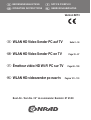 1
1
-
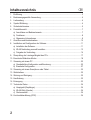 2
2
-
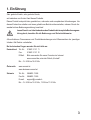 3
3
-
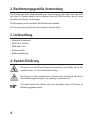 4
4
-
 5
5
-
 6
6
-
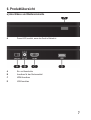 7
7
-
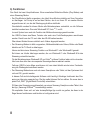 8
8
-
 9
9
-
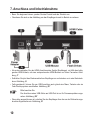 10
10
-
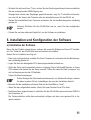 11
11
-
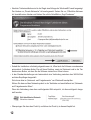 12
12
-
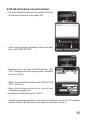 13
13
-
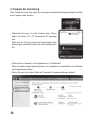 14
14
-
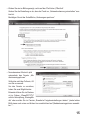 15
15
-
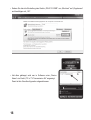 16
16
-
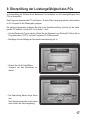 17
17
-
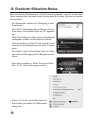 18
18
-
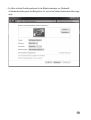 19
19
-
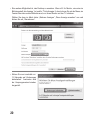 20
20
-
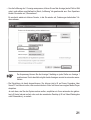 21
21
-
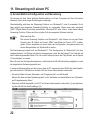 22
22
-
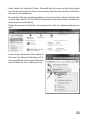 23
23
-
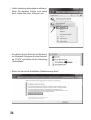 24
24
-
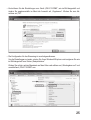 25
25
-
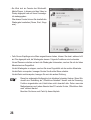 26
26
-
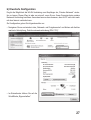 27
27
-
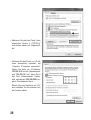 28
28
-
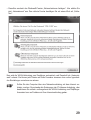 29
29
-
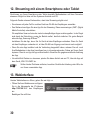 30
30
-
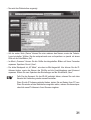 31
31
-
 32
32
-
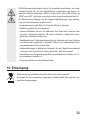 33
33
-
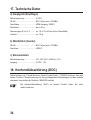 34
34
-
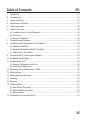 35
35
-
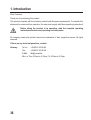 36
36
-
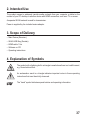 37
37
-
 38
38
-
 39
39
-
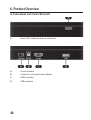 40
40
-
 41
41
-
 42
42
-
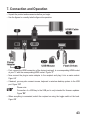 43
43
-
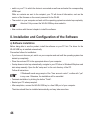 44
44
-
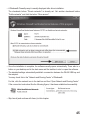 45
45
-
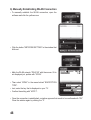 46
46
-
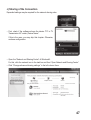 47
47
-
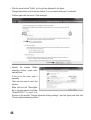 48
48
-
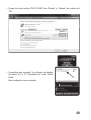 49
49
-
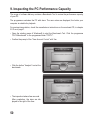 50
50
-
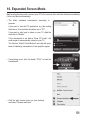 51
51
-
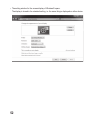 52
52
-
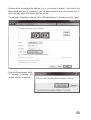 53
53
-
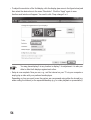 54
54
-
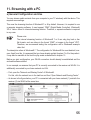 55
55
-
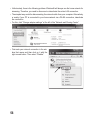 56
56
-
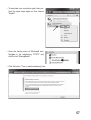 57
57
-
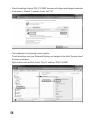 58
58
-
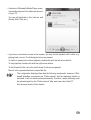 59
59
-
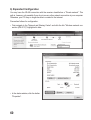 60
60
-
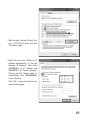 61
61
-
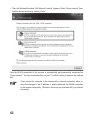 62
62
-
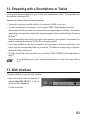 63
63
-
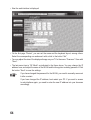 64
64
-
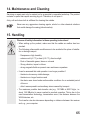 65
65
-
 66
66
-
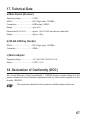 67
67
-
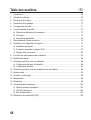 68
68
-
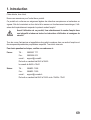 69
69
-
 70
70
-
 71
71
-
 72
72
-
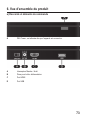 73
73
-
 74
74
-
 75
75
-
 76
76
-
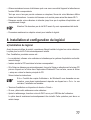 77
77
-
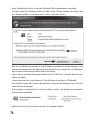 78
78
-
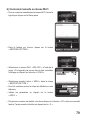 79
79
-
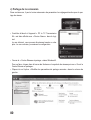 80
80
-
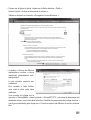 81
81
-
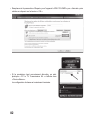 82
82
-
 83
83
-
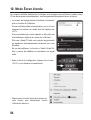 84
84
-
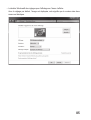 85
85
-
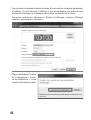 86
86
-
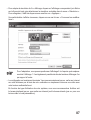 87
87
-
 88
88
-
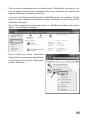 89
89
-
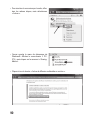 90
90
-
 91
91
-
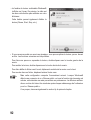 92
92
-
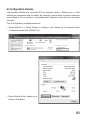 93
93
-
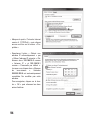 94
94
-
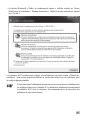 95
95
-
 96
96
-
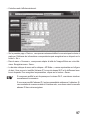 97
97
-
 98
98
-
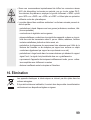 99
99
-
 100
100
-
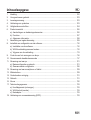 101
101
-
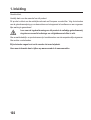 102
102
-
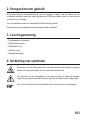 103
103
-
 104
104
-
 105
105
-
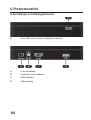 106
106
-
 107
107
-
 108
108
-
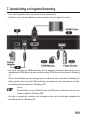 109
109
-
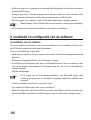 110
110
-
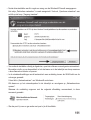 111
111
-
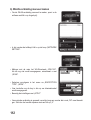 112
112
-
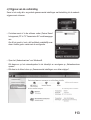 113
113
-
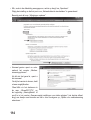 114
114
-
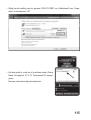 115
115
-
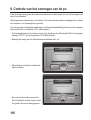 116
116
-
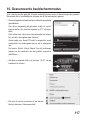 117
117
-
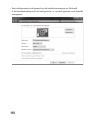 118
118
-
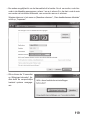 119
119
-
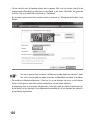 120
120
-
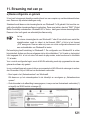 121
121
-
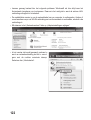 122
122
-
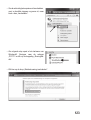 123
123
-
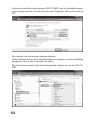 124
124
-
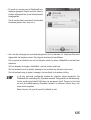 125
125
-
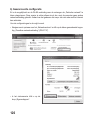 126
126
-
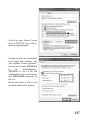 127
127
-
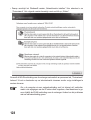 128
128
-
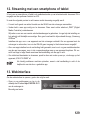 129
129
-
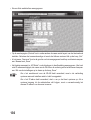 130
130
-
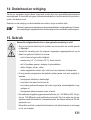 131
131
-
 132
132
-
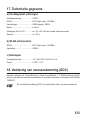 133
133
-
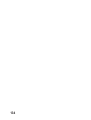 134
134
-
 135
135
-
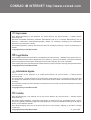 136
136
in anderen Sprachen
- English: Conrad 87 45 00 Operating instructions
- français: Conrad 87 45 00 Mode d'emploi
- Nederlands: Conrad 87 45 00 Handleiding
Andere Dokumente
-
HP mt43 Mobile Thin Client Benutzerhandbuch
-
Asus CM1745 Benutzerhandbuch
-
Asus BM1845 G7753 Benutzerhandbuch
-
Asus M51AC Benutzerhandbuch
-
Asus M32BF G9071 Benutzerhandbuch
-
Inverto Multibox IDL 400s Quick Installation Manual
-
Asus Essentio CM6730 Benutzerhandbuch
-
Asus CM1855 G7669 Benutzerhandbuch
-
Asus M51BC 8509 Benutzerhandbuch